Zusammenfassung:
Battlefield 6 lässt dich in epische Multiplayer-Action eintauchen, in der dein Team sich durch die Welt kämpft. Finde den Speicherort der Battlefield 6-Speicherdatei und sichere sie, damit deine hart erarbeiteten Fortschritte nicht verloren gehen!
Battlefield 6 (erscheint am 10. Oktober 2025) ist einer der mit Spannung erwarteten Shooter des Jahres 2025. Die Beta ist bereits live und Spieler stürzen sich in gewaltige Schlachten – doch der Verlust von Spielständen durch beschädigte Spielstände oder Systemabstürze kann das Spielerlebnis ruinieren. Ob PC-Upgrade, Fehlerbehebung oder Kampagnenfortschritt – dieser Leitfaden erklärt alles zum Auffinden von Spielständen, Konfigurationen und Datensicherungen.
Speicherort der Battlefield 6-Speicherdatei
Der Zugriff auf die Spielstände von Battlefield 6 ermöglicht Ihnen nicht nur, jederzeit Sicherungskopien Ihrer Spielstände zu erstellen, sondern auch die Synchronisierung Ihres Spielfortschritts mit anderen PCs. Die meisten Spielstände, einschließlich Battlefield, werden in Ihrem Benutzerprofil gespeichert. Der häufigste Speicherort ist C:\Benutzer\[IhrBenutzername]\Dokumente oder C:\Benutzer\admin\Gespeicherte Spiele. In der Regel finden Sie die Spielstanddatei von Battlefield 6 unter diesem Pfad.
Speicherort der Battlefield 6-Konfigurationsdatei
Konfigurationsdateien speichern wichtige Einstellungen wie Grafik, Steuerung und Audio. Ändern Sie diese, um Störungen zu beheben oder die Leistung zu optimieren. Sie können die Konfigurationsdatei anpassen, um das Aussehen oder Verhalten Ihres Spiels zu ändern. Das Ändern der Spieleinstellungen ist jedoch ein einfacher Vorgang. Es wird daher dringend empfohlen, Ihre Konfigurationsdateien vor dem Ändern zu sichern. So können Sie die Konfigurationsdateien jederzeit wiederherstellen.
Im Allgemeinen kann der Speicherort der Battlefield 6-Konfigurationsdatei über diesen Pfad gefunden werden: %USERPROFILE%\Documents\Battlefield 6\settings\PROFSAVE_profile.
- Warnung
- Sichern Sie vor dem Bearbeiten immer die Konfigurationsdateien. Beschädigte Dateien können den Start des Spiels verhindern!
Teilen Sie diesen Artikel in den sozialen Medien, um anderen zu helfen, die Sicherungsdateien zu finden und zu sichern!
Sichern Sie die Battlefield 6-Speicherdatei
Wenn Ihre Sicherungsdatei verloren geht, ist das tragisch. Um den Verlust der Battlefield 6-Sicherungsdatei zu verhindern, sollten Sie sie an einem anderen Ort sichern. So sichern Sie die Spieldatei von Battlefield 6:
Methode 1. Manuelles Kopieren gespeicherter Spieldateien
Mit der Funktion „Manuelles Kopieren“ können Sie den gesamten Ordner „Battlefield 6“ (oder die entsprechenden Unterordner) an einen separaten Ort kopieren, z. B. auf ein externes Laufwerk oder in einen Cloud-Speicher. Zuvor müssen Sie jedoch den Speicherort des Spiels ermitteln. Bei großen Speicherdateien dauert dies lange.
Methode 2. Steam Cloud Sync (halbautomatisch)
Die Steam Cloud ermöglicht es Spielen, den von Steam gehosteten Cloud-Speicher zu nutzen. Spiele können in der Steam Cloud verschiedene Arten von Daten speichern, darunter Spielstände, Spieleinstellungen, Profilstatistiken und andere benutzerspezifische Informationen.
Schritt 1. Öffnen Sie Steam > Einstellungen > Cloud.
Schritt 2. Stellen Sie sicher, dass „Steam Cloud Sync aktivieren“ aktiviert ist.
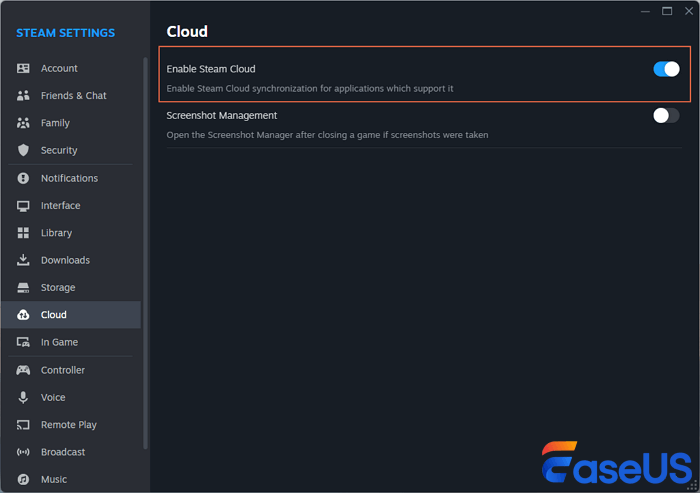
Sofern unterstützt, werden die gespeicherten Daten automatisch hochgeladen.
- Hinweis:
- Nicht alle Spiele unterstützen die Cloud-Synchronisierung. Überprüfen Sie dies auf der Steam-Store-Seite.
Methode 3. Verwenden Sie EaseUS Todo Backup - App Backup Software
Zum Sichern von Spieldateien ist die Verwendung einer professionellen Datensicherungssoftware die beste und effektivste Methode. EaseUS Todo Backup ist eine App-Datensicherungssoftware, mit der Sie Spieldateien automatisch sichern und eine geplante Sicherung Ihrer Spielstände erstellen können.
Die EaseUS-Backup-Software kann Spielstände direkt sichern, ohne dass Sie die Spielstände suchen müssen. Sie können Dateien auf lokaler Festplatte, externer Festplatte, Cloud, NAS usw. sichern und inkrementelle und differenzielle Backups erstellen, um Ihren unterschiedlichen Backup-Anforderungen gerecht zu werden. Mit dieser Backup-Software können Sie zeitpunktbezogene Spielstände auch nach Abstürzen oder fehlgeschlagenen Updates sichern und wiederherstellen.
So verwenden Sie EaseUS Todo Backup zum Sichern von Spielständen:
Schritt 1. Starten Sie die Software und klicken Sie in der Hauptoberfläche auf „Backup erstellen“.
Schritt 2. Klicken Sie auf „App-Daten“ und dann auf das Pfeilsymbol neben dem Feld.
Schritt 3. Wählen Sie das Spiel aus, das Sie sichern möchten, und klicken Sie auf „OK“.

Schritt 4. Wählen Sie das Ziel für die Sicherungen aus und klicken Sie auf „Jetzt sichern“. (Sie können vor der Sicherung auch auf „Optionen“ klicken, um Ihre Sicherung anzupassen.)
Lernen Sie in diesem Video, wie Sie Secure Boot und TPM aktivieren

Abschluss
Das Auffinden und Sichern Ihres Battlefield 6-Speicherorts stellt sicher, dass Ihr Fortschritt Abstürze, Upgrades oder Mod-Experimente übersteht. Für einen problemlosen Schutz automatisiert EaseUS Todo Backup den Prozess mit Planung und Cloud-Integration – so können Sie sich auf das Schlachtfeld konzentrieren, nicht auf die Dateiverwaltung. Laden Sie diese App-Datensicherungssoftware kostenlos herunter, um Ihre Spielstände auf Ihrem PC zu schützen!
FAQs
1. Was tun, wenn der sichere Start von Battlefield 6 nicht aktiviert ist?
Wenn die Fehlermeldung „Battlefield 6 Secure Boot nicht aktiviert“ angezeigt wird, müssen Sie Secure Boot aktivieren, um Battlefield 6 auf dem PC spielen zu können. Secure Boot ist eine Sicherheitsfunktion moderner Motherboards, die sicherstellt, dass beim Booten nur vertrauenswürdige Software geladen wird. So aktivieren Sie es:
- Starten Sie Ihren PC neu und rufen Sie das BIOS/UEFI auf (normalerweise durch Drücken von Entf, F2, F12 oder Esc während des Startvorgangs).
- Suchen Sie nach „Secure Boot“ unter: „Boot-Einstellungen/Sicherheit/Authentifizierung“.
- Aktivieren Sie Secure Boot (auf „Aktiviert“ setzen).
- Änderungen speichern (F10) und exit.
- Starten Sie Ihren PC neu und prüfen Sie, ob der Fehler behoben ist.
2. Bleiben durch das Sichern von Spielständen die Freischaltungen für den Mehrspielermodus erhalten?
Ja, es werden Fortschrittsdaten gespeichert. Serverseitige Elemente (z. B. Kosmetika aus der Phantom Edition) erfordern jedoch möglicherweise eine Kontosynchronisierung.
3. Warum benötigt BF6 einen Secure Boot?
Es hilft, Rootkits und Boot-Time-Malware zu verhindern und wird jetzt von EA für die Anti-Cheat-Integrität benötigt.
4. Wo werden die Sicherungsdateien von Battlefield 6 auf dem PC gespeichert?
Standardpfad: C:\Benutzer\[IhrName]\Dokumente\Battlefield 6\Einstellungen\.
Weitere Artikel & Tipps:
-
Zwei Möglichkeiten: Sicherungslaufwerk verschlüsseln, um Ihre Daten zu schützen
![author-Maria]() Maria / 2025-03-13
Maria / 2025-03-13 -
Das Beste Windows 10 Backup & Wiederherstellen Tool - EaseUS
![author-Markus]() Markus / 2025-01-07
Markus / 2025-01-07
-
3-Minuten-Leitfaden zu Backup vs. Sync
![author-Maria]() Maria / 2025-01-07
Maria / 2025-01-07 -
Haben Sie das HP Laptop Passwort vergessen? So entsperren Sie den Laptop!
![author-Mako]() Mako / 2025-01-07
Mako / 2025-01-07

EaseUS Todo Backup
- Backup-Software für Privatanwender
- Sicheres Image-Backup
- Klonen der Laufwerke
- All-in-one-Recovery-Tool im Notfall
Umfassende Backup-Lösung